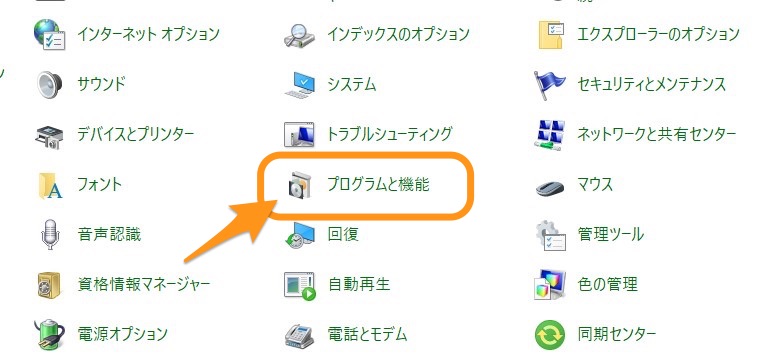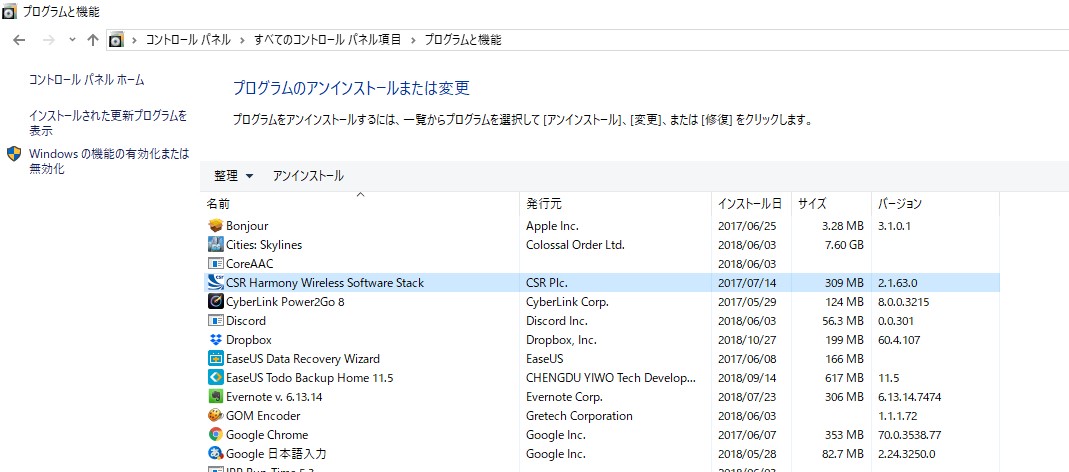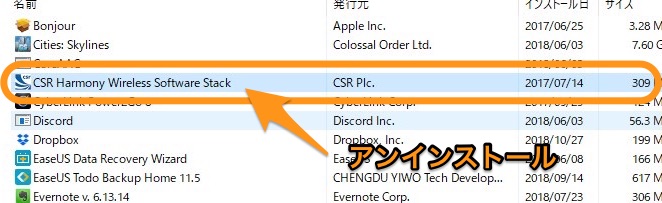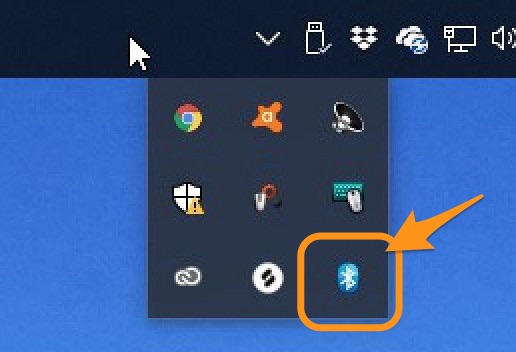Windows10について詳しく解説します
Windows10でBluetoothを利用しようとところ、なぜかオンに出来ない(有効化できない)という現象がありました。
今回はその現象の対応方法について書いています。
ご参考前に、それではどうぞ!
Bluetoothがオンにできない!
実際の現象はこんな感じです。
タスクバーのBluetoothアイコンを右クリックすると、このようなメニューが表示されます。
Bluetoothが有効化されてない場合、つまりオフの状態では「Bluetoothをオンにする」というボタンが表示されているはずです。
通常ならば、ここをクリックすればBluetoothが有効化されるはずですが、今回試してみると、このボタンを押しても押しても、ウンともスンとも言いませんでした。
特別なエラーが表示されるでもなく、何も表示されないのです。 謎。
また、Bluetoothアダプタを接続すると、こんな感じのメッセージが表示されることもありました。
サプライヤにお問い合わせください
こちらも、なんのこっちゃって感じですね。
対処方法:「CSR Harmony」をアンインストールする
これらの問題ですが「CSR Harmony Wireless Software Stack」というツールをアンインストールすることで解決しました。
このソフトウェア、詳しくはわからないのですが、どうやらELECOM系のデバイスやBluetooth機器を使っている場合、ドライバに紛れ込む形でインストールされるツールのようです。
このツールが悪さをして(ライセンスを認識せずに?)Bluetoothの有効化の邪魔をしている…という動きをしています。
ということで、そのツールをアンインストールしてしまいましょう。 その方法は以下の通り。
まずはコントロールパネルを開いて、「プログラムと機能」へ進みます。
なんだかんだで頻繁に使うことがありますので、デスクトップ上に表示させておくことをオススメします。 表示方法は、こちらの記事をどうぞ!
【Windows10】コントロールパネルを復活させる | Tipstour
こちらが「プログラムと機能」の画面。
ここには、Windowsにインストールされているソフトやツール類が一覧表示されています。
この一覧から「CSR Harmony Wireless Software Stack」を探しましょう。
アルファベット順なので、一覧の上の方に表示されているはず。
発見したら、右クリックして「アンインストール」をクリックします。
確認メッセージが表示されるので、次へ進んでいくと、簡単にアンインストールが完了するはずです。
スポンサードリンク
その後は、一旦Windowsを再起動してみましょう。
改めて「Bluetoothをオンにする」のボタンを押すと、Bluetoothをオンにすることが、できるようになっているはず!
(青色のBluetoothアイコンが、有効化されている証拠です。)
以上、Bluetoothがオンにできない場合の対応方法についてでした。
該当するメッセージや動作が発生したら、この方法を試してみてくださいませ。
それでは!
公式が「このツールが悪さしてるから消してくれ」と言うのもなんだか不思議な感じがしますが…。
少なくとも、このアンインストールは正規な対応方法だということを、付け加えておきますね。